
Часто на наших компьютерах есть большие файлы, такие как фильмы, сериалы, изображения операционных систем и другие, которыми мы в какой-то момент хотим поделиться с кем-то, и из-за их размера невозможно отправить по электронной почте.
Для этого есть несколько инструментов, которые очень помогают разделить эти файлы на разные части, а затем снова объединить их без потери целостности файла.
В этом руководстве будет проанализировано, что представляют собой эти приложения и как их использовать в средах Windows.
HJ Split

HJ Split - это бесплатный инструмент, который может быть установлен во всех выпусках Windows как 32, так и 64 бит. HJ Split не требует установки и предлагает следующие функции:
- Поддерживаются файлы размером 100 ГБ.
- Он имеет возможность разделять, объединять или объединять файлы.
- Вы можете создавать контрольные суммы MD5.
- Имеет возможность сравнивать файлы.
- Это бесплатно и портативно.
Когда вы запустите HJ Split, это будет ваша среда:

Там мы можем выбрать нужную задачу, например, Split (Split), и в новом окне мы выбираем файл, который нужно разделить, путь к которому он будет сохранен и в поле Размер файла Split мы определим размер каждого файла:

Нажмите на Пуск, чтобы начать процесс.
GSplit

GSplit - это бесплатный инструмент, который дает нам возможность делить большие файлы на более мелкие части, которые называются Частями. GSPlit можно скачать бесплатно по следующей ссылке:
GSplit
Некоторые из его самых выдающихся особенностей:
- Отправьте детали по почте.
- Сохраняйте свойства файлов, ничего не меняя.
- Используйте функцию под названием Self-Uniting, которая создает исполняемый файл, который объединит все части, связанные с разделенным файлом.
- Поддерживает файлы на нескольких языках.
- Сделайте быстрые проверки файлов.
- Предлагает графическую или командную строку.
- Вы можете разделить файлы до 80 ГБ.
- Доступно на более чем 8 языках.
- Мы можем приостановить и возобновить выбранные задачи.
При доступе к GSplit мы увидим следующее. Там мы выберем файл для разделения, нажав на опцию Обзор:

Если мы хотим разделить файл, нажмите кнопку «Разделить», и это будет результат:
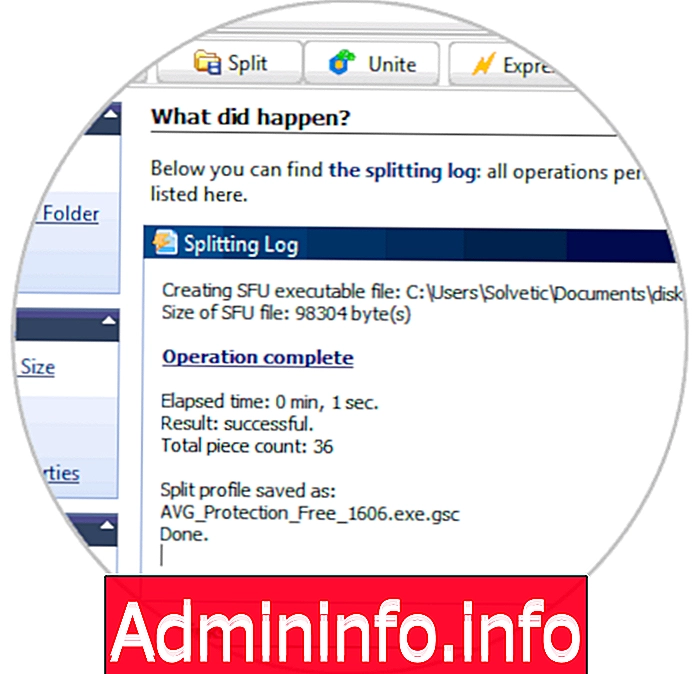
pdfsam

PDFSAM - это инструмент, доступный для систем Windows, Linux или MacOS, ориентированный на разделение или объединение файлов PDF. С помощью этого инструмента мы можем делить, вырезать, вращать и выполнять больше задач в файлах PDF простым и практичным способом.
PDFSAM можно скачать по следующей ссылке:
pdfsam
У нас есть такие преимущества, как:
- Просмотр PDF-файлов.
- Мы можем защитить и подписать их.
- У нас будет возможность вставить элементы.
- Извлечь PDF страницы.
- Шифрование и дешифрование файлов PDF и других функций.
- Это приложение предлагает испытательный срок в течение 14 дней.
При доступе к приложению это будет ваша среда:

Там мы можем выбрать задачу для выполнения, например, Split, и вам нужно будет выбрать файл и определить соответствующие параметры:

После того, как определено, нажмите Выполнить.
7 ZIP

Это один из инструментов сжатия, который чаще всего используется для множества функций, и одним из них является возможность разделения объекта на несколько файлов. Программу 7 Zip можно бесплатно скачать по следующей ссылке:
$config[ads_text5] not found7 Zip
Для этого мы просто щелкнем правой кнопкой мыши по файлу и перейдем по пути 7-Zip / Add к архиву и в появившемся окне определим нужный размер в поле Разбить на тома, байты:

WinRAR

Еще одно приложение, известное всем по проблеме сжатия, - Winrar, поскольку оно предлагает нам простой интерфейс с поддержкой большого количества форматов. Winrar можно скачать по следующей ссылке:
Winrar
Одной из его функций является возможность сжатия файла путем его разделения на несколько частей, и для этого мы щелкните правой кнопкой мыши файл, который нужно разделить, выберите опцию Добавить в файл и в появившемся окне мы определим размер в поле Разделить на объемы
...
Мы можем выбрать размер в байтах, килобайтах, мегабайтах, гигабайтах.
Мы видели различные варианты разделения или объединения больших файлов в средах Windows.
$config[ads_text5] not found
СТАТЬИ